步骤:
1、登陆官网
https://www.anaconda.com
2、点击 get started
开始
3、选择下载
下载
4、根据自己的电脑来选择下载的方式,我用的是mac所以就选择这个
这里有两种选择,其实都可以,选择一个就行
4-1、Graphical Installer
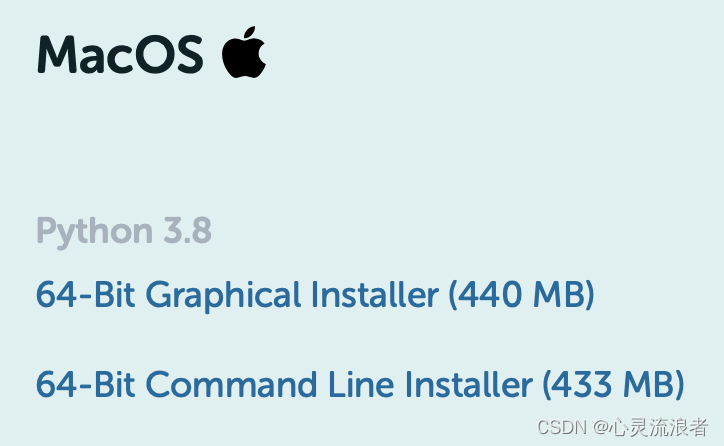
(1)Graphical Installer 顾名思义,图形化的安装器,如果选择这个,那么安装是非常简单的。图形化的软件总是操作更加明了。
点击下载,可以得到如图所示的一个文件
(2)可能会弹出也可能不会弹出这样一个窗口,点击允许。

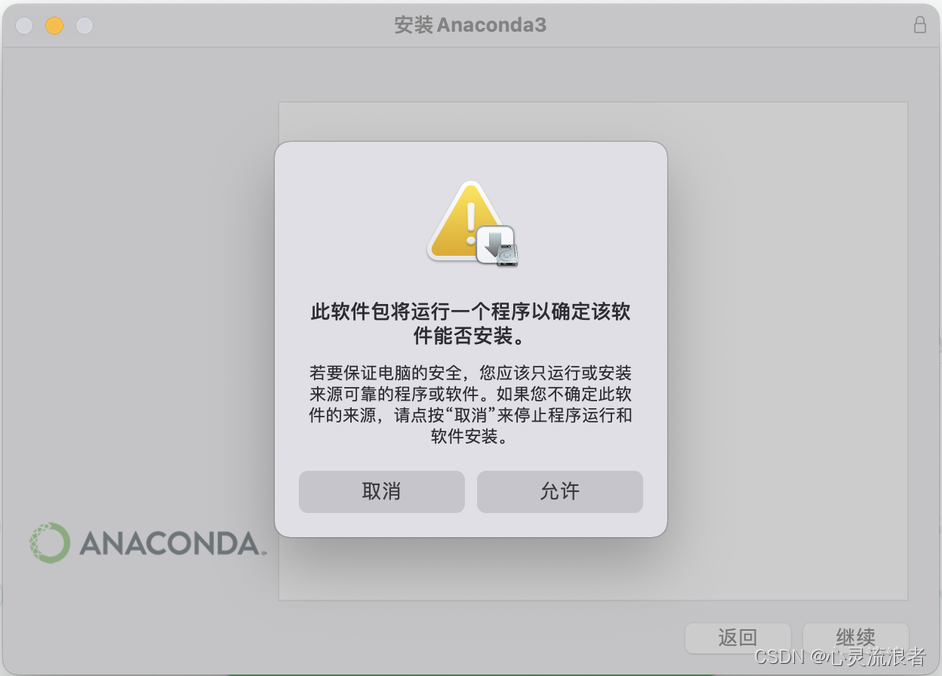
(3)接下来要做的事情就是不断地点继续、继续、继续……
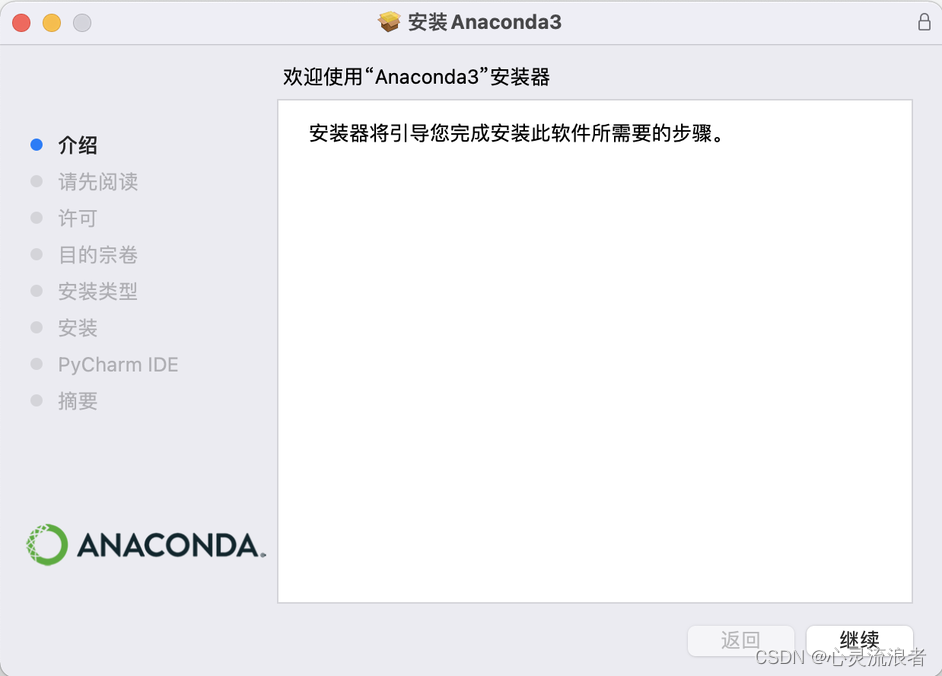

(4)然后就安装完成了。非常简单……

ok
4-1、Command Line Installer
(1)利用命令行去安装……
(2)点击以后,会下载得到如下的一个文件。后缀(或者说文件扩展名)是.sh
如图

(3)打开终端
(4)将下面这一条命令复制到终端里面,然后按回车
bash ~/Downloads/Anaconda3-2021.05-MacOSX-x86_64.sh
关于这一条命令,首先要明确的是,需要使用bash去执行刚才下载得到的.sh文件。其次是路径,需要找到.sh这个文件所在的路径。发现很坑的一点,就是在访达(finder)里面不能够直接得到某个文件的路径,所以我是用Path Finder先找到文件,再拷贝路径(unix)的。
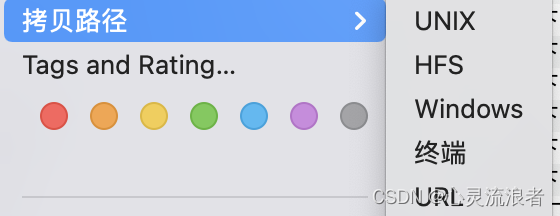
拷贝得到的路径是:
/Users/momochan/Downloads/Anaconda3-2021.05-MacOSX-x86_64.sh
关于路径,~/,波浪号加斜杠就表示用户名路径。
所以~/和/Users/momochan/是等价的。
使用的是Path Finder
(5)执行完上一步以后,就会显示welcome,然后根据它的提示,需要enter的时候就按回车
 enter
enter
(6)显示:的时候就不断回车、回车、回车……
(7)直到看到这个提示,输入yes,回车
yes
(8)这里会有一个提示,下载的路径,反正没啥问题的话我就放在默认路径了,直接回车
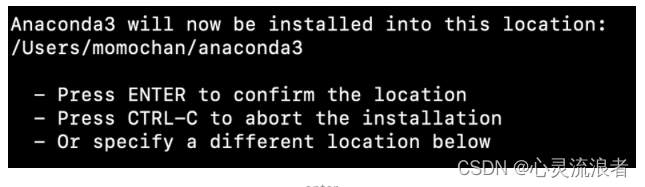 enter
enter
(9)经过一段时间的等待,下载完成就会弹出这个提示

作者:汉源斋的韦掌柜 https://www.bilibili.com/read/cv11789543 出处:bilibili